Google 스프레드시트에서 세 개의 열을 비교하는 방법
다음 기본 공식을 사용하여 Google 스프레드시트의 세 열을 비교할 수 있습니다.
=IF(AND( B2 = C2 , C2 = D2 ), " Equal ", " Not Equal ")
이 특정 수식은 B2 , C2 및 D2 셀의 값을 비교합니다.
모든 값이 동일하면 수식은 Equal 을 반환합니다. 그렇지 않으면 Not Equal 을 반환합니다.
다음 예에서는 이 수식을 실제로 사용하는 방법을 보여줍니다.
예: Google Sheets의 세 열 비교
세 가지 게임에서 다양한 농구 팀의 최고 득점자를 보여주는 다음 데이터 세트가 있다고 가정합니다.
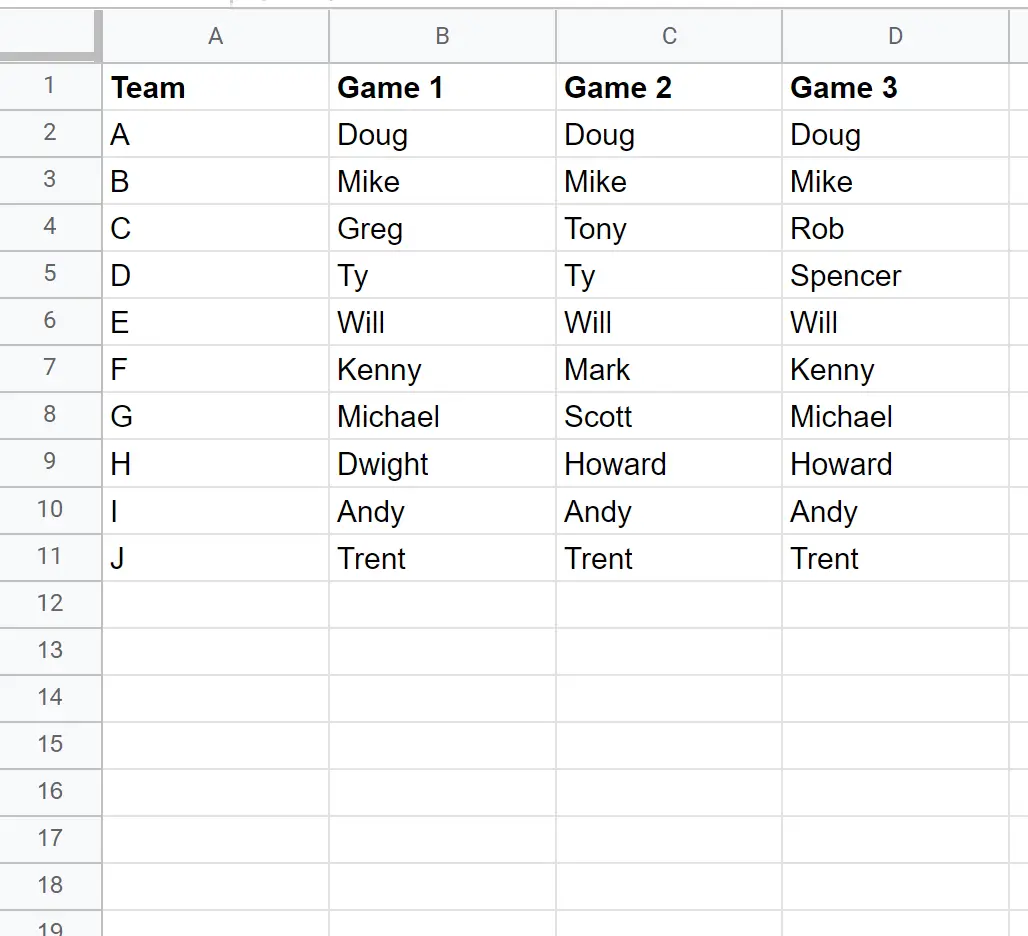
다음 수식을 E2 셀에 입력하여 첫 번째 행의 세 값이 모두 동일한지 테스트할 수 있습니다.
=IF(AND( B2 = C2 , C2 = D2 ), " Equal ", " Not Equal ")
그런 다음 이 수식을 E2 셀에서 E열의 나머지 셀로 끌어서 각 행의 일치 항목을 테스트할 수 있습니다.
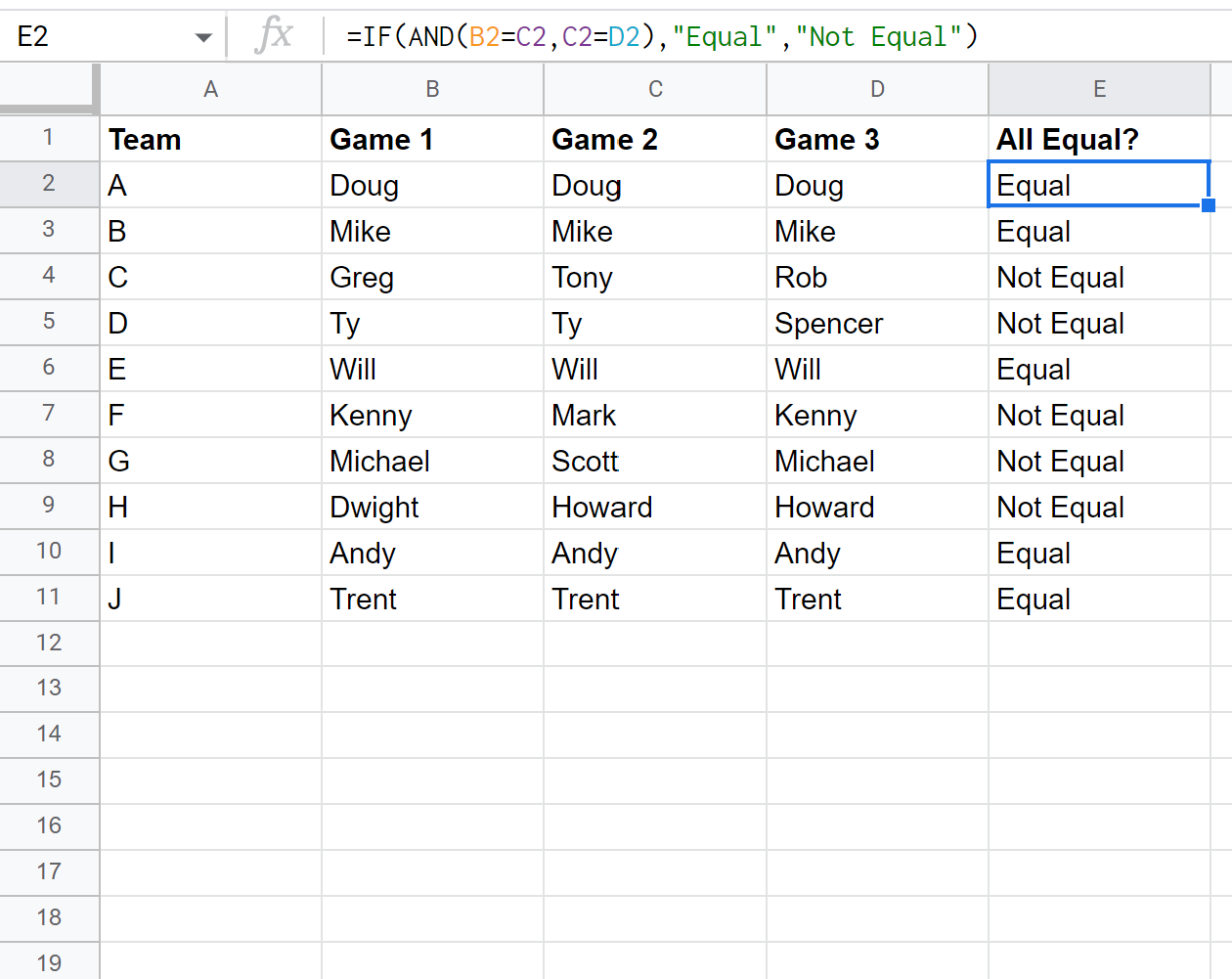
수식은 세 열 각각에서 셀 값이 동일한 행에 대해서만 같음을 반환합니다.
예를 들어:
- B열부터 D열까지의 각 값이 Doug와 동일하므로 첫 번째 행에는 Equal이 표시됩니다.
- B열부터 D열까지의 각 값이 Mike와 동일하므로 두 번째 행에는 Equal이 표시됩니다.
- 세 번째 행에는 B열부터 D열까지의 값이 모두 동일하지 않으므로 같지 않음이 표시됩니다.
등등.
추가 리소스
다음 튜토리얼에서는 Google Sheets에서 다른 일반적인 작업을 수행하는 방법을 설명합니다.